7 legjobb GIF-átméretező a GIF átméretezéséhez és a GIF méretének csökkentéséhez/nagyításához
A GIF-ek méretének módosítása elősegítheti a képek optimalizálását a jobb megosztás, online közzététel vagy dokumentumokba való beágyazás érdekében. Ha hasonló GIF-átméretezési igényed van, és csökkenteni szeretnéd egy animált GIF fájl méretét, akkor jó GIF átméretező.
Hogyan lehet átméretezni egy GIF-et? Valójában a magassági és szélességű képpontok módosításával és beállításával könnyedén átméretezheti a GIF-et. Bizonyos esetekben azonban választania kell a kisebb GIF-méret vagy a képminőség között. Ezért felmerülhet a kérdés, hogy át tudja-e méretezni a GIF-et a forrásfájl minőségének megőrzése mellett?
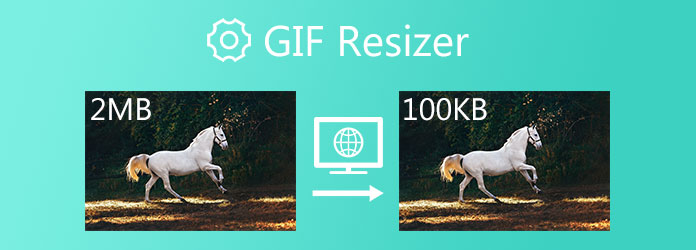
A GIF méretének egyszerű csökkentése érdekében ez a bejegyzés bemutatja a 7 legjobb GIF-átméretezőt, köztük 5 ingyenes online átméretező eszközt. Ellenőrizheti az egyes GIF-átméretezők legfontosabb jellemzőit, majd a kívántat használhatja a GIF-ek szerkesztéséhez és átméretezéséhez.
1. rész. Az 5 legjobb GIF átméretező online és ingyenes
Amikor a Google segítségével átméretezhet egy GIF-et, vagy közvetlenül kereshet a GIF átméretező, sok keresési eredményt láthat ingyenes online GIF-átméretező webhelyekre hivatkozva. Ha nem szeretne harmadik féltől származó GIF-átméretező programot telepíteni a számítógépére, vagy csak több szerkeszthető GIF-je van, támaszkodhat néhány ingyenes online GIF-átméretezőre. Ez a rész 5 nagyszerű online GIF-átméretező eszközt ajánl, amelyek közül választhat.
RedKetchup GIF átméretező
RedKetchup egy teljes körű online képszerkesztő, amely különféle képeket, animációkat, ikonokat és egyéb eszközöket kínál. A GIF szerkesztéshez megadja a GIF konvertert és GIF átméretező. Ha online szeretne átméretezni egy GIF-et, lépjen a GIF-átméretező oldalra.
A RedKetchup GIF Resizer segítségével bármilyen méretű animált GIF-et kivághat és átméretezhet. Ezenkívül képes kivágni a GIF-et, szabályozni a GIF lejátszási sebességét, új színnel kitölteni a GIF hátterét, és optimalizálni a GIF-et kiváló minőségre vagy kisebb fájlméretre. Ez az online ingyenes GIF átméretező képes átméretezni a GIF méreteit, például a szélességet, magasságot és léptéket. Ezenkívül a GIF-fájl szerkesztéséhez használhatja a körbevágást, elforgatást, átfordítást és egyéb funkciókat.
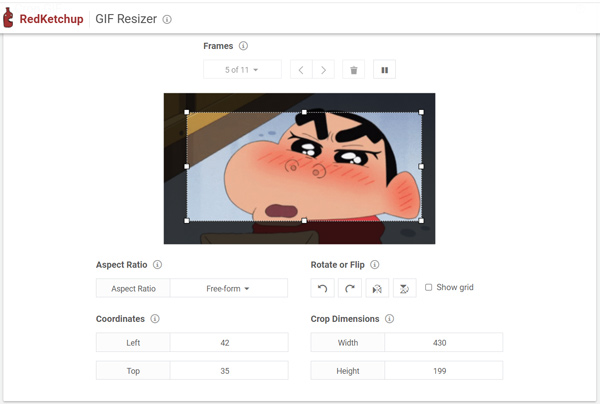
A RedKetchup GIF Resizer használata közben néhány hirdetést fog látni. Nem igényel fiók regisztrációt vagy bejelentkezést, és nem ad vízjelet az átméretezett GIF-hez.
iLoveIMG GIF átméretezése
iLoveIMG egy ingyenes képszerkesztő, amely lehetővé teszi a különféle képek tömeges szerkesztését. GIF átméretezése funkcióval rendelkezik, amellyel közvetlenül átméretezheti a GIF-et új magassági és szélességi képpontok meghatározásával. GIF-átméretezőként egyszerre több GIF-képet is átméretezhet. Átméretezheti a GIF-et a helyi merevlemezről, a Google Drive-ról és a Dropboxról.
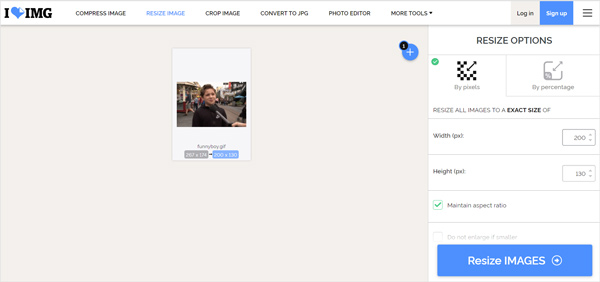
Az iLoveIMG GIF átméretezése 2 fő lehetőséget kínál a GIF átméretezésére pixelenként vagy százalékosan. Szabadon beállíthatja a GIF-fájl szélességét és magasságát, megválaszthatja, hogy fenntartja-e a képarányt vagy sem, és igény szerint 25%-kal, 50%-kal, 75%-kal kisebbre állíthatja a GIF-et. Nem fog látni hirdetéseket ezen az online GIF-átméretező webhelyen. Az átméretezés után letöltheti vagy megoszthatja az átméretezett GIF-képet. A GIF mellett lehetővé teszi a képek tömörítését és átméretezését JPG, PNG vagy SVG formátumban.
Online GIF eszközök
Online GIF eszközök hasznos böngésző-alapú segédprogramok gyűjteményét kínálja animált és statikus GIF-ek szerkesztéséhez. GIF-átméretezővel rendelkezik a GIF-fájlok méretének egyszerű megváltoztatásához. Ez a böngésző alapú GIF-átméretező program képes kicsinyíteni a GIF-animációt, kicsinyíteni a GIF-et, megőrizni a képarányt, és a GIF-et 2x nagyobbá teszi.
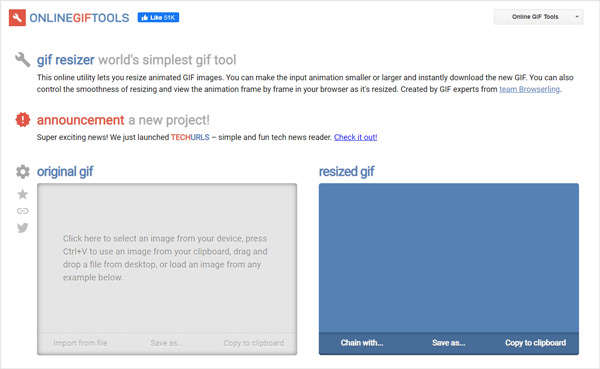
4 fő módot kínál a GIF online átméretezésére, a 2X-es kicsinyítés, a 2-szeres nagyítás, az egyéni átméretezés és a sima átméretezés. Igényei alapján kiválaszthatja a megfelelőt. A konkrét szélesség és magasság beállítása mellett a vágósávok húzásával is szabályozhatja a GIF átméretezését.
Kapwing GIF átméretezése
Kapwing egy nagyon népszerű online videó-, hang- és képszerkesztő eszköz. Különálló GIF átméretezése oldallal rendelkezik, amelyen könnyedén szerkesztheti a GIF-et és csökkentheti a GIF fájl méretét. Feltölthet átméretezett GIF-et iPhone-ról, Androidról, PC-ről vagy táblagépről. Ezenkívül beilleszthet egy linket a Twitterből, a GIPHY-ból stb.
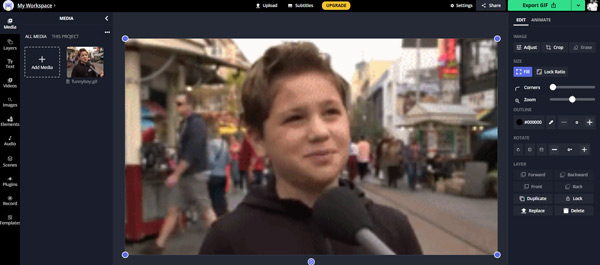
A GIF átméretezéséhez használhatja a vágás funkcióját. Amint láthatja, a Kapwing számos más gyakran használt szerkesztési funkciót is kínál. Más online GIF-átméretezőkkel összehasonlítva a Kapwing viszonylag lassú GIF-szerkesztési és exportálási sebességet biztosíthat. Sőt, be kell jelentkeznie egy fiókba az online GIF-méretezés folytatásához.
Apeaksoft Ingyenes képkompresszor
Apeaksoft Ingyenes képkompresszor egy online képtömörítő eszköz, amely különféle képeket támogat JPEG, PNG, SVG és GIF formátumban. Ha át szeretné méretezni a GIF-et, és csökkenteni szeretné a GIF KB KB-ját, támaszkodhat rá. Egyszerre akár 40 GIF-kép átméretezését teszi lehetővé. Ezenkívül GIF-tömörítőként és átméretezőként a Free Image Compressor teljesen automatikus GIF-átméretező szolgáltatást kínál. Kiegyensúlyozhatja a GIF méretét és a kimeneti minőséget. Könnyedén csökkentheti a GIF fájl méretét, miközben megőrzi a jó képminőséget.
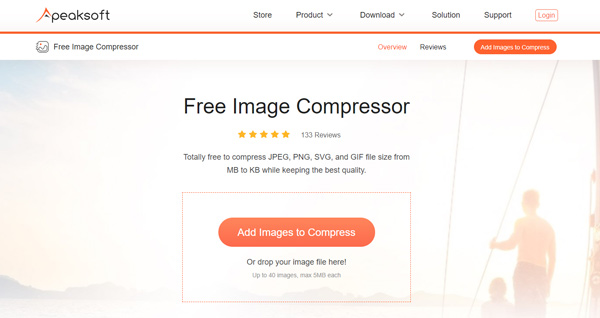
A rendszer nem ad vízjelet az átméretezett GIF-ekhez. Ezenkívül nem fog látni hirdetéseket, ha ezt az online GIF-átméretezőt használja a képek tömörítésére. Vegye figyelembe, hogy az Apeaksoft Free Image Compressor nem tartalmaz vágási vagy vágási funkciót a GIF átméretezéséhez.
2. rész. A 2 legnépszerűbb GIF-átméretező Windows 11/10/8/7 PC-hez és Mac-hez (asztali)
Ha inkább egy professzionális képszerkesztőt és GIF-átméretezőt szeretne, akkor erre a részre kell figyelnie. 2 GIF-átméretezőt ajánlunk Önnek. Függetlenül attól, hogy Windows PC-t vagy Mac-et használ, támaszkodhat rájuk, hogy kiváló minőségben módosítsa a GIF-fájl méretét.
Video Converter Ultimate
Video Converter Ultimate egy teljes körű videó-, hang- és képszerkesztő, amely segíthet animált és statikus GIF-ek szerkesztésében. Számos hasznos szerkesztési funkcióval rendelkezik, beleértve az átméretezést, a vágást, a kivágást, az elforgatást, az effektusok beállítását, a szűrők alkalmazását, a szöveg vagy kép vízjelének hozzáadását stb. GIF-átméretezőként különféle GIF-beállítások, például GIF-felbontás, képkockasebesség, nagyítási mód és hurokanimáció testreszabását is lehetővé teszi.

Ez a GIF-átméretező 3 lehetőséget kínál a GIF-fájlok exportálására: Nagy GIF, Közepes GIF és Kis GIF. Ez azt jelenti, hogy javíthatja a GIF minőséget és megnövelheti a GIF fájl méretét. A GIF szerkesztési funkciókon kívül sok más funkcióval is rendelkezik a videó/audió szerkesztéséhez és konvertálásához. Sőt, egy GIF-készítő eszközzel is rendelkezik, amellyel könnyedén elkészítheti GIF-eket készíthet videoklippekből és fotók.
GIMP
GIMP egy jól ismert, többplatformos fotószerkesztő, amely képes animált GIF-ek és GIF-ek egyes képkockáinak szerkesztésére. GIF-átméretezőként kompatibilis a Windows, a macOS és a Linux rendszerekkel. A GIMP teljesen ingyenes, és lehetővé teszi a forráskód megváltoztatását és a módosítások terjesztését.
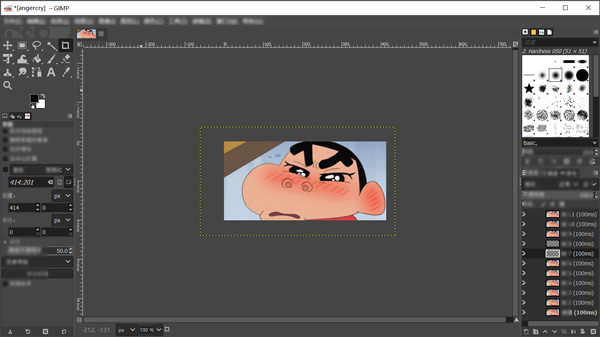
A GIMP olyan, mint egyfajta ingyenes Adobe Photoshop. Számos képszerkesztő funkcióval rendelkezik. Ugyanakkor az új felhasználók számára bonyolult lehet a használata. Vágási funkciót kínál a GIF gyors átméretezéséhez. Ha el szeretne távolítani néhány GIF-keretet a GIF méretének csökkentése érdekében, egyszerűen törölheti őket a rétegek panelről.
3. rész: GIF átméretezése minőségromlás nélkül
Ez a rész elvezeti Önt a GIF átméretezéséhez az ajánlott mérettel Video Converter Ultimate lépésről lépésre. Mint fentebb említettük, GIF-átméretezőként jól működik Windows 11/10/8/7 PC-n és Macen is. Telepítse a rendszerének megfelelő verziót, majd kövesse az alábbi útmutatót a GIF átméretezéséhez.
1 lépésIndítsa el ezt a GIF-átméretezőt a számítógépén. Győződjön meg arról, hogy a Converter funkciót, és kattintson a gombra Fájlok hozzáadása vagy a nagy plusz ikonra a GIF-fájl(ok) betöltéséhez. Egy vagy több GIF-fájlt szerkeszthet és méretezhet egyszerre.

2 lépésA GIF kivágásához és átméretezéséhez kattintson a ikonra szerkesztése ikont a hozzáadott GIF fájl alatt, hogy belépjen a fő szerkesztőablakba. Ezután rákattinthat a Forgatás és kivágás fület, és a vágás funkcióval szabadon módosíthatja a szélességet és a magasságot.

3 lépésHa azt szeretnénk, hogy vágja le a GIF-et, rákattinthat a Kivágás ikonra, és manuálisan eltávolíthat néhány nem kívánt GIF-tartalmat. Ez a GIF-szerkesztő lehetővé teszi több GIF egyesítését is az Egyesítés egy fájlba négyzet bejelölésével.

4 lépésválaszt GIF mint a formátum a Mindet átalakítani. Válasszon megfelelőt a Nagy GIF, a Közepes GIF és a Kis GIF közül. E lépés során rákattinthat a Profil szerkesztése ikonra további GIF beállítások megadásához. A kimeneti GIF képkockasebesség, felbontás és színbeállítások módosításával a GIF méretét is módosíthatja.

5 lépésNevezze át a GIF-fájlt, ha szükséges, válassza ki a megfelelő célmappát az átméretezett GIF-hez, majd kattintson a gombra Összes konvertálása gombot a GIF átméretezési műveletének megerősítéséhez.
4. rész. GYIK a GIF átméretezésével kapcsolatban
1. kérdés Hogyan tudom átméretezni a GIF-et az iPhone-omon?
GIF-fájl szerkesztéséhez és átméretezéséhez iPhone vagy iPad készülékén keresse fel az App Store-t, és keressen ott egy harmadik féltől származó GIF-átméretező alkalmazást. Ezután telepítheti iOS-eszközére, és szükség szerint módosíthatja a GIF-fájl méretét. Az App Store-ban rákereshet a GIF átméretezőre, hogy gyorsan megtalálja a sok hasznos javaslatot.
2. kérdés. Átméretezhetem a GIF-et a Photoshopban?
Igen. Az Adobe Photoshop képes a GIF szerkesztésére és a GIF fájl méretének kicsinyítésére/nagyítására. Nagyon bonyolult az új felhasználó számára az animált GIF levágása. Így a Mentés webre funkcióval átméretezheti a GIF-et. Kattintson a Fájl lehetőségre, válassza a Mentés webre lehetőséget a legördülő listából, majd testreszabhatja a különböző kimeneti GIF-beállításokat. Válassza ki a GIF-et kimeneti formátumként, állítsa be a megfelelő szélességet és magasságot, állítsa be a színbeállításokat, és végezzen egyéb műveleteket a GIF-fájl átméretezéséhez.
3. kérdés: Hogyan lehet a GIF-et nem homályossá tenni?
Ahhoz, hogy a GIF ne legyen homályos, javítania kell a GIF képminőséget. Bízhat az ajánlottban Video Converter Ultimate hogy könnyen tiszta legyen az alacsony minőségű GIF. Vagy választhat valamilyen professzionális képszerkesztőt, például a Photoshopot a GIF optimalizálásához.
Következtetés
Hogyan lehet átméretezni egy GIF-et? A bejegyzés elolvasása után 7 legjobb GIF-átméretezőt szerezhet be a GIF fájlméretének megváltoztatásához. Mindegyik főbb jellemzőit megismerheti GIF átméretező majd válassza ki az Önnek legmegfelelőbbet a GIF-ek szerkesztéséhez.





 /
/
